Очередная ошибка в Microsoft Outlook 2007 (возможно в офисе 2010 существует такая же). Итак — При запуске Microsoft Outlook 2007 появляется сообщение об ошибке: Не удается запустить Microsoft Office Outlook. Невозможно открыть окно Outlook. или Не удается запустить Microsoft Office Outlook. Невозможно открыть Outlook xml представление.
Эта проблема возникает, когда повреждается файл, хранящий параметры панели навигации. Он называется profilename.xml , где profilename — имя профиля Outlook. Этот файл расположен в указанной ниже папке:
C:Documents and Settingsимя_пользователяApplication DataMicroosftOutlook
Windows Vista, Windows 7, Windows 8:
C:Usersваше_имя_пользователяAppDataRoamingMicrosoftOutlook Папка AppData — по-умолчанию скрыта
Просто удалить xml файл и Outlook станет открываться.
Если Вам по какой-либо причине не нравится дизайн нового офиса (2007, 2010 или новее) — есть возможность поставить старое меню с офиса 2003 версии. Для этого нужно найти программу Classic Menu for Office.
Microsoft Outlook. Весь функционал за 25 минут
UPD:
Пользователь MishaK20 написал так же другой вариант решения:
Для тех кому не помогло.
Тоже с толкнулся с такой проблемой.
Почта у меня настроена по imap. (outlook 2013).
Решение: зайти Пуск-Панель управления-Почта-Учётные записи-Файлы данных-Добавить-По умолчанию на новом файле данных-закрыть.
Запускаем Outlook-Файл-Настройка учётных записей-Файлы данных-Выбираем по умолчанию который был до сбоя, а новый удаляем. Если не удаляется новый, то в Outlook в столбце папок найти “Локальные файлы данных” ПКМ выбрать закрыть (или что-то содержащее “закрыть” или “удалить”). Перезапускаем Outlook.
UPD №2:
Пользователь Ark5526 в комментариях написал еще один вариант решения:
1. Открываем папку: C:Usersваше_имя_пользователяAppDataRoamingMicrosoftOutlook
2. Заходим в Свойства основного файла Outlook (Office Data File (.pst), затем в Предыдущие версии (они меняются при каждом получении почты) и заменяем на версию того дня, когда программа работала и небо было безоблачным. И все сразу тип-топ. Все гениальное просто и все простое — гениально!
Каждый рано или поздно задумывается о дизайне своей комнаты или квартиры. На сегодняшний день это возможно сделать и самому, но если есть возможность — лучше доверить это дело профессионалам. Качественный дизайн интерьера киев.
Источник: artkiev.com
Как открыть Outlook, в безопасном режиме
Перспективы является сервис электронной почты обеспечивая множество преимуществ для пользователей. Что может быть лучше, чем держать всю переписку, повестка дня, встречи, и контакты в одном рабочем пространстве? Кроме, благодаря определенным надстроек и расширений, количество функций и возможностей этого сервиса будут расширены. Хотя, Иногда пользователь может столкнуться с проблемами с его запуска. следовательно, вопрос как открыть Outlook, в безопасном режиме повышения.
Как настроить Microsoft Office Outlook?
Оглавление:
- Как запустить Outlook, в безопасном режиме на Win 10
- Как запустить Outlook, в безопасном режиме на Win 8
- Как запустить Outlook, в безопасном режиме на Win 7
- Запустите Outlook, в безопасном режиме на любой платформе
Перспективы в безопасном режиме: Крепление Смутного
Если пользователь лица Проблемы с запуском Outlook, программа, со скоростью его реакции на действия или подозреваемых, что недавно скачал надстройку вредоносный код, рекомендуется открыть Outlook, в безопасном режиме. В таком случае, пользователь может определить причину неправильной работы программы и устранить ее.
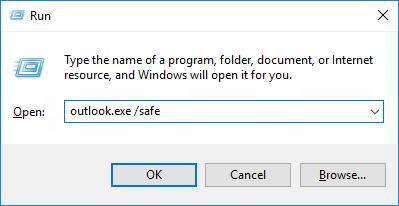
Думая о том, как Откройте Outlook в безопасном режиме виндоус 10 пользователи должны знать, что есть один простой метод. Откройте меню Выполнить в панели задач и начните вводить имя программы в поле поиска. Необходимо ввести outlook.exe / сейф . При нажатии на кнопку OK начнется Outlook, в безопасном режиме. Просто так, один может также выяснить, что послужило причиной проблем функционирования программы.
Определение неисправных в Outlook,
безопасный режим Перспективы работает без настраиваемой панели инструментов, а также расширение. Reading Pane также отключен. следовательно, это возможно, чтобы выяснить, что произошло. Один может, например, отключить все надстройки , Запустите Outlook, и проверьте, работает ли он правильно. Если да, в дальнейшем, следует переключить надстройки вручную, один в то время,, следовательно, это возможно, чтобы найти один замедляя прогноз.

таким образом, чтобы обнаружить проблемы, мешающие нормальному функционированию, проверить манеры, как открыть Outlook, в безопасном режиме Windows, 7 пользователи могут использовать. Это так же просто, как с Windows, 10 — просто искать outlook.exe / сейф в поле поиска в меню Пуск. Нажмите на нее и запустите Outlook, в безопасном режиме.
Способов Как открыть Outlook, в безопасном режиме Windows, 8 Пользователи могут осуществлять
Для пользователей Windows, 8, открытие безопасный режим очень просто, как окно поиска появляется автоматически при вводе в экране Пуск. Введите пару символов, выберите outlook.exe / безопасное в предложениях, которые падают, и запустить программу.
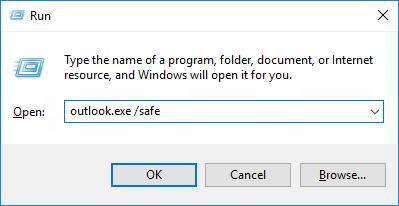
Те, у кого есть другие версии программного обеспечения могут найти манеры, как открыть Outlook, в безопасном режиме пользователи Windows XP могут реализовать. Но нет никакой разницы с другими версиями. Основная идея заключается в том, чтобы найти и нажмите на outlook.exe / сейф. следовательно, для удобства и быстрого доступа к этому режиму, один может создать ярлык в безопасном режиме. В таком случае, необходимость открыть окно поиска и введите имя будет устранена.
Безопасный режим для Outlook,: Все-в-One Way, чтобы открыть его
Это assumable, что нравы, как открыть Outlook, в безопасном режиме Chrome предлагает своим пользователям разные. Вот трюк: все версии Outlook, получили одну общую функцию. При нажатии на ярлык в Outlook,, независимо от рабочего стола или меню Пуск, необходимо удерживать кнопку Клавиша Ctrl на клавиатуре. Перспективы определит это и запрос пользователя, если он или она хочет, чтобы открыть его в безопасном режиме.
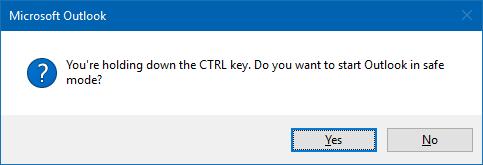
следовательно, Перспективы не только удобное и многофункциональное пространство, но это также услуга, которая обеспечивает даже обычный пользователь с возможностью устранения проблем, если, например, расширение, содержащее вредоносное ПО было недавно установлено. Используйте преимущества, предоставляемые программой, а также в безопасном режиме он получил. Узнайте, как использовать MS Outlook.
Дополнительные статьи базы знаний
Разрешение файла не является файлом данных Outlook (.Тихоокеанское стандартное время) Ошибка
Июнь 26, 2023
Outlook — популярный почтовый клиент, которым пользуются миллионы пользователей по всему миру.. Он широко используется частными лицами, предприятия, и организации для управления своей электронной почтой, календари, задачи, и контакты. Однако,…
Как исправить проблему «Обнаружены ошибки в файле OST»?
май 1, 2023
Как пользователь Microsoft Outlook, вы можете столкнуться с сообщением «Обнаружены ошибки в файле xxx.ost» сообщение об ошибке. Эта ситуация может расстраивать и сбивать с толку, особенно если вы полагаетесь…
Как исправить ошибку «Невозможно открыть вложение Outlook»?
апрель 24, 2023
Вы устали получать сообщение об ошибке «Невозможно открыть вложения Outlook» всякий раз, когда вы пытаетесь получить доступ к файлу, прикрепленному к вашей электронной почте?? Иногда пользователи Microsoft Outlook сталкиваются с трудностями…
Как решить ошибку «Файл данных Outlook достиг максимального размера»
апрель 17, 2023
Outlook — это мощный и широко используемый почтовый клиент, который помогает миллионам людей справляться со своими повседневными потребностями в общении.. Однако, по мере роста вашего почтового ящика, вы можете столкнуться с сообщением об ошибке, которое может…
Популярные методы преобразования электронной почты, Инструменты и типы файлов
апрель 11, 2023
Преобразование электронной почты является важной частью цифровой коммуникации и стратегии цифрового маркетинга любого бизнеса или организации, которая включает превращение посетителей веб-сайта в потенциальных клиентов.. Преобразование электронной почты часто делается для…
Насколько полезен был этот пост?
Нажмите на звездочку, чтобы оценить его!
Средний рейтинг 2.8 / 5. подсчет голосов: 10
Нет голосов до сих пор! Будьте первым, чтобы оценить этот пост.
Как вы нашли этот пост полезным .
Следуйте за нами в социальных сетях!
Ошибка при запуске Outlook 2013 или 365 Не удается запустить приложение Microsoft Outlook. Невозможно открыть окно Outlook.
![]()
![]()
![]()
![]()
![]()
![]()
![]()
![]()
![]()
Недействительный XML-формат; невозможно загрузить представление
При запуске Outlook 2013 возникает ошибка: «Не удается запустить приложение Microsoft Outlook. Невозможно открыть окно Outlook. Недействительный XML-формат; невозможно загрузить представление»
Подробности
В данном случае удаление почтового профиля и переустановка Office — не помогает. Решением данной проблемы будет сброс настроек профиля Outlook командой:
- Нажмите сочетание клавиш Windows+R (откроется меню «Выполнить»)
- В меню «Выполнить» запустите команду Outlook /resetnavpane
- Запустится Outlook со сброшенными настройками профиля
- После этой операции Outlook будет корректно запускаться и с помощью своего ярлыка.
Так же решением этой проблемы будет применение Fix It 50511, но решает эту конкретно проблему он не всегда.
Источник: adminotes.ru